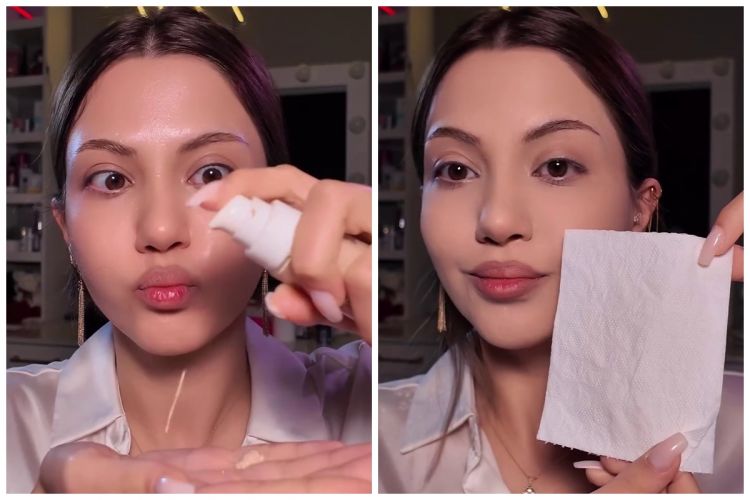Cara mudah menyambungkan AirPods ke Chromebook, anti ribet

foto: unsplash/jonas vandermeiren/tom herlik/apple (modifikasi)
Techno.id - Kamu pengguna AirPods? Perangkat audio ini menjadi salah satu bagian dari ekosistem produk Apple yang cukup digemari. Selama ini mungkin banyak yang beranggapan jika earbud Apple ini hanya kompatibel dengan perangkat Apple lain.
Padahal, perangkat ini juga bisa dikoneksikan dengan perangkat non-Apple seperti Chromebook, misalnya. Berkat dukungan Bluetooth, memasangkan dan menyambungkan AirPods ke Chromebook bukanlah masalah. Berikut cara mengaturnya.
- Bisakah AirPods berfungsi dengan ponsel Android? Begini penjelasan dan cara menghubungkannya Meskipun AirPods eksklusif untuk dipasangkan dengan produk Apple, kamu juga dapat menghubungkannya ke perangkat lain termasuk Android
- Cara mudah mengatur ulang koneksi AirPods, kurang dari lima menit Dalam waktu kurang dari lima menit, AirPods kamu siap digunakan
- Cara menyandingkan Samsung Galaxy Buds ke perangkat lain, mulai Android hingga iPhone Tidak masalah perangkat apa yang kamu miliki, kamu dapat menggunakan Galaxy Buds dengan mudah
Temukan pengaturan Bluetooth Chromebook

1. Ambil Chromebook dan pastikan Bluetooth di Chrome OS kamu sudah siap.
2. Nyalakan Chromebook dan masuk ke layar beranda.
3. Lihatlah bagian kanan bawah layar beranda, di mana kamu akan melihat jam dan beberapa ikon lainnya. Ini adalah bagian Pengaturan Cepat Chrome OS. Pilih salah satu ikon di bagian ini untuk membuka Pengaturan Cepat.
4. Temukan ikon Bluetooth di Pengaturan Cepat. Ikon ini seharusnya berada di depan dan tengah di bagian atas jendela Pengaturan. Seharusnya ada pemberitahuan kecil di bawahnya yang menyatakan apakah Bluetooth aktif atau nonaktif. Jika dimatikan karena alasan apa pun, pilih notifikasi untuk menyalakannya.

Cara menghubungkan AirPods dengan Chromebook
Pasangkan AirPods dengan Chromebook

1. Pastikan AirPods berada di dalam casing dan casing terisi daya sebelum memulai bagian ini.
2. Putuskan sambungan AirPods dari perangkat lain, dan keluar dari aplikasi apa pun yang mungkin sedang digunakan seperti aplikasi musik atau layanan streaming.
3. Dengan Bluetooth aktif, pilih ikon Bluetooth biru di Pengaturan Cepat. Ini akan membawa kamu ke jendela baru di mana Bluetooth akan menampilkan perangkat yang dipasangkan dan secara otomatis mencari perangkat baru untuk dipasangkan.
4. Terkadang Bluetooth Chromebook kamu akan terkoneksi dengan AirPods tanpa perlu melakukan apa pun. Tetapi sering kali kamu harus melakukannya secara manual agar AirPods kamu dapat ditemukan. Saat Bluetooth mencari, balikkan casing AirPods kamu dan temukan tombol bulat kecil di bagian belakang untuk memasangkan AirPods.
5. Tekan tombol Setup sekali, dan Bluetooth Chromebook kamu akan menangkap AirPods dan memasangkannya. Kamu akan melihatnya muncul di daftar yang dipasangkan.
Menghubungkan AirPods

1. Pilih AirPods dari daftar Bluetooth Chromebook dari perangkat yang dipasangkan.
2. AirPods kamu seharusnya sudah tersambung.
3. Kamu akan mendapatkan notifikasi pop-up mengenai hal ini, dan status AirPods kamu akan berubah di Bluetooth untuk menunjukkan koneksinya berhasil.
4. Sekarang kamu siap untuk mulai menggunakannya.
Menguji volume

Saat menggunakan AirPods dengan perangkat yang baru tersambung, sebaiknya kamu memulai dengan volume rendah dan meningkatkannya agar aman untuk telinga. Kamu bisa menggunakan Siri atau dapat juga menggunakan tombol volume pada Chromebook atau kontrol dalam aplikasi untuk aplikasi apa pun yang kamu gunakan.
RECOMMENDED ARTICLE
- Apple dikabarkan bakal menyematkan sensor suhu tubuh pada AirPods Pro generasi baru
- Cara menambahkan AirPods ke fitur Find My iPhone, biar gampang ditemukan saat hilang
- 3 Fitur tersembunyi AirPods yang perlu kamu tahu, terbaru bantu jaga kesehatan pengguna
- Cara mengatasi AirPods yang mati sebelah dengan aman, tak perlu panik apalagi beli baru
- Apple AirPods Pro 2 resmi masuk Indonesia, ini spesifikasi & harganya
HOW TO
-

Cara aktifkan webcam eksternal di laptop Windows 7 hingga 11, lengkap dengan rekomendasi terbaik 2025
-

10 Alasan dan solusi laptop gampang lag dan panas di 2025, baru beli tapi kok lemot?
-

Cara mengaktifkan kembali akun Facebook dan WA yang terblokir, ini teknik terbarunya di 2025
-

Cara buat wallpaper bergerak di laptop & komputer terbaru 2025, gampang dan pakai AI lebih cepat
-

11 Aplikasi menjernihkan video blur untuk Android di 2025 yang ringan dan gratis, ini caranya pakai AI
TECHPEDIA
-

Penjelasan mengapa port USB punya banyak warna, format terbaru di 2025 punya kecepatan 80 Gbps
-

10 Cara download gambar di Pinterest kualitas HD, cepat dan mudah dicoba
-

Cara download game PS2 dan PS3 di laptop dan HP, bisa main berdua
-

10 Fitur canggih iPhone 16E, bakal jadi HP Apple termurah di bawah Rp 10 juta?
-

10 HP Xiaomi in bakal kebagian AI DeepSeek, bisa kalahkan AI dari Google atau ChatGPT?
LATEST ARTICLE
HOW TO Selengkapnya >
-
![Cara aktifkan webcam eksternal di laptop Windows 7 hingga 11, lengkap dengan rekomendasi terbaik 2025]()
Cara aktifkan webcam eksternal di laptop Windows 7 hingga 11, lengkap dengan rekomendasi terbaik 2025
-
![10 Alasan dan solusi laptop gampang lag dan panas di 2025, baru beli tapi kok lemot?]()
10 Alasan dan solusi laptop gampang lag dan panas di 2025, baru beli tapi kok lemot?
-
![Cara mengaktifkan kembali akun Facebook dan WA yang terblokir, ini teknik terbarunya di 2025]()
Cara mengaktifkan kembali akun Facebook dan WA yang terblokir, ini teknik terbarunya di 2025
-
![Cara buat wallpaper bergerak di laptop & komputer terbaru 2025, gampang dan pakai AI lebih cepat]()
Cara buat wallpaper bergerak di laptop & komputer terbaru 2025, gampang dan pakai AI lebih cepat